Pourquoi n'y a-t-il pas de son dans l'obs ?
Le manque de son dans obs est causé par un problème avec les paramètres du microphone. La solution : 1. Ouvrez le logiciel d'enregistrement OBS et cliquez sur « Paramètres » à droite. 2. Cliquez sur « Audio » à gauche pour configurer le bureau ; audio comme haut-parleur ; 3. Sélectionnez L'appareil connecté est un microphone.

L'environnement d'exploitation de ce tutoriel : système Windows 10, OBS Studio v29.0.2, ordinateur Dell G3.
obs Qu'est-ce qu'il y a sans son ?
Lorsque vous utilisez OBS pour enregistrer des émissions en direct, il n'y a généralement aucun problème avec le son du système, à l'exception de la possibilité de dommages matériels, il s'agit généralement d'un problème avec les paramètres du microphone. Alors, lorsque le son ne peut pas être enregistré, comment le régler. en haut?
Solution :
Éliminez d'abord la possibilité de dommages matériels. Après avoir accédé à OBS, lorsque l'ordinateur joue de la musique, les barres vertes fluctuent sur le bureau, et lorsque vous parlez avec le microphone, les barres vertes fluctuent.
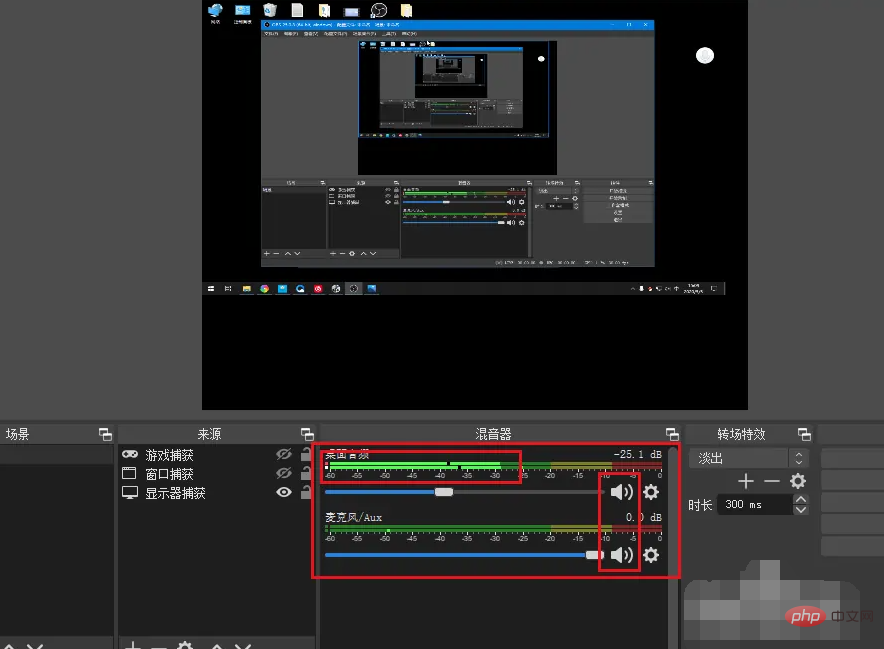
Si l'un d'entre eux n'est pas disponible, cliquez sur Paramètres à droite.
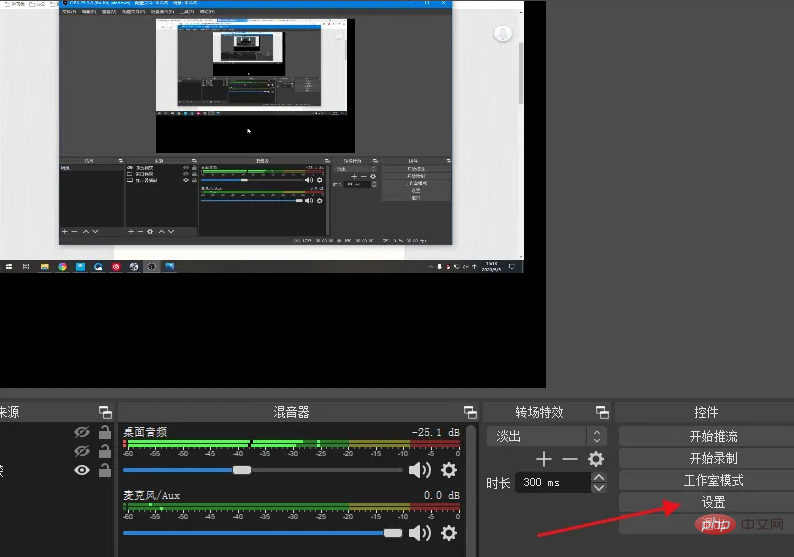
Cliquez sur l'audio à gauche.
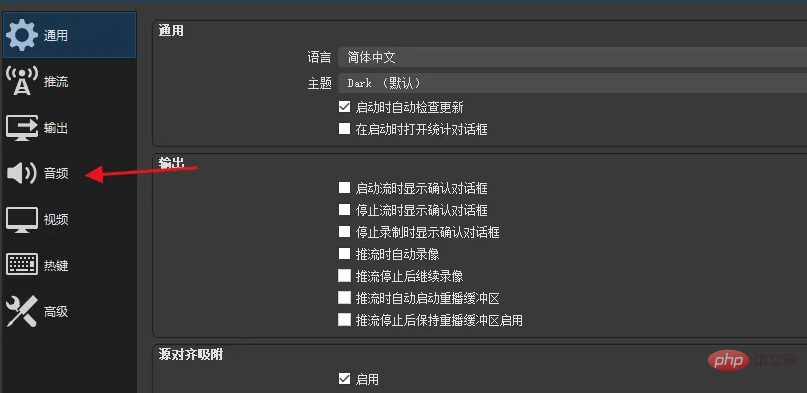
Le logiciel général utilise le son d'enregistrement audio par défaut, qui peut ne pas fonctionner correctement.
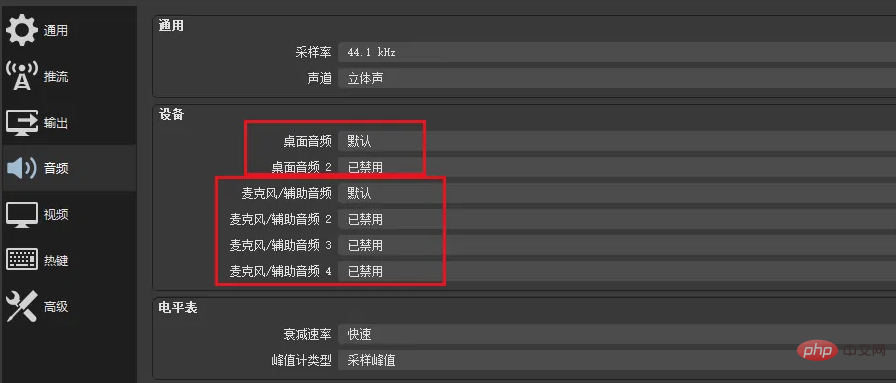
Ainsi, Desktop Audio affiche au mieux les haut-parleurs utilisés.
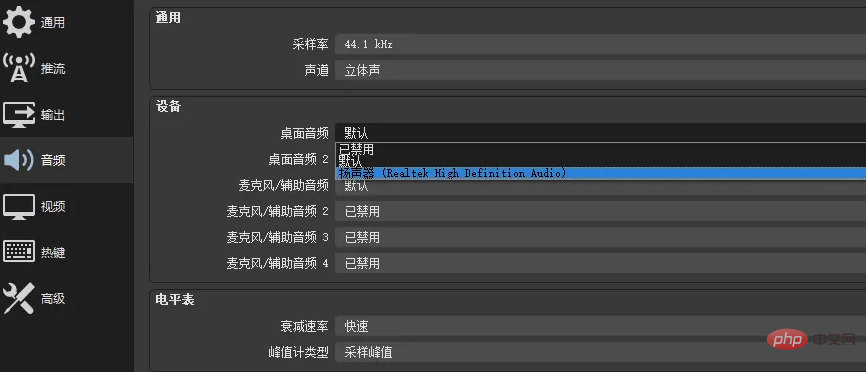
Sélectionnez l'appareil connecté au microphone. Vous pouvez le configurer et essayer de voir s'il y a du son.
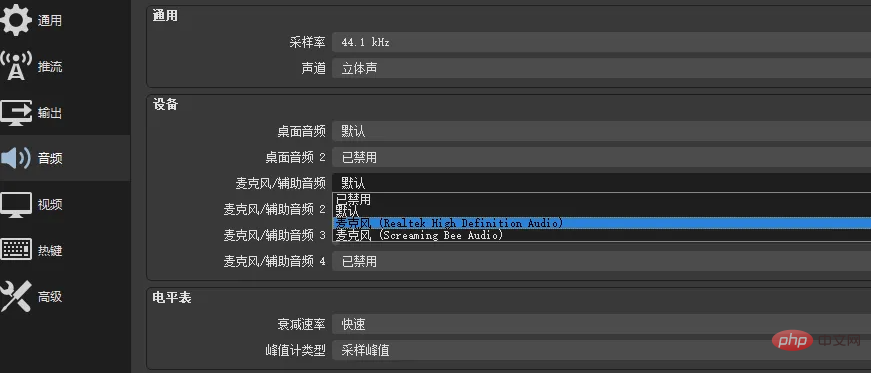
Pour plus de connaissances connexes, veuillez visiter la colonne FAQ !
Ce qui précède est le contenu détaillé de. pour plus d'informations, suivez d'autres articles connexes sur le site Web de PHP en chinois!

Outils d'IA chauds

Undress AI Tool
Images de déshabillage gratuites

Undresser.AI Undress
Application basée sur l'IA pour créer des photos de nu réalistes

AI Clothes Remover
Outil d'IA en ligne pour supprimer les vêtements des photos.

Clothoff.io
Dissolvant de vêtements AI

Video Face Swap
Échangez les visages dans n'importe quelle vidéo sans effort grâce à notre outil d'échange de visage AI entièrement gratuit !

Article chaud

Outils chauds

Bloc-notes++7.3.1
Éditeur de code facile à utiliser et gratuit

SublimeText3 version chinoise
Version chinoise, très simple à utiliser

Envoyer Studio 13.0.1
Puissant environnement de développement intégré PHP

Dreamweaver CS6
Outils de développement Web visuel

SublimeText3 version Mac
Logiciel d'édition de code au niveau de Dieu (SublimeText3)
 Tutoriel graphique d'installation et de désinstallation du logiciel d'enregistrement d'écran Ubuntu 20.04 OBS
Feb 29, 2024 pm 04:01 PM
Tutoriel graphique d'installation et de désinstallation du logiciel d'enregistrement d'écran Ubuntu 20.04 OBS
Feb 29, 2024 pm 04:01 PM
OBS est un logiciel open source développé par des contributeurs bénévoles du monde entier pendant leur temps libre. Un logiciel d'enregistrement vidéo en direct, principalement utilisé pour l'enregistrement vidéo et le streaming en direct. Veuillez noter que lors de l'installation d'Ubuntu/Mint, OBSStudio ne peut pas fonctionner entièrement sur ChromeOS et que les fonctions telles que la capture d'écran et de fenêtre ne peuvent pas être utilisées. Il est recommandé d'utiliser xserver-xorg1.18.4 ou une version plus récente pour éviter des problèmes de performances potentiels avec certaines fonctionnalités d'OBS, telles que les projecteurs plein écran. FFmpeg est requis Si FFmpeg n'est pas installé (si vous n'êtes pas sûr, ce n'est probablement pas le cas), vous pouvez l'obtenir avec : sudoaptinstallffmpeg Je l'ai déjà installé ici.
 Pourquoi n'y a-t-il pas de son dans l'obs ?
Mar 23, 2023 pm 02:49 PM
Pourquoi n'y a-t-il pas de son dans l'obs ?
Mar 23, 2023 pm 02:49 PM
Le manque de son dans OBS est dû à un problème avec les paramètres du microphone. La solution est la suivante : 1. Ouvrez le logiciel d'enregistrement OBS et cliquez sur "Paramètres" à droite. 2. Cliquez sur "Audio" à gauche pour définir l'audio du bureau. comme haut-parleur ; 3. Sélectionnez Accès. L'appareil est un microphone.
 Comment utiliser obs - tutoriel d'utilisation d'obs
Mar 04, 2024 pm 12:00 PM
Comment utiliser obs - tutoriel d'utilisation d'obs
Mar 04, 2024 pm 12:00 PM
Il y a beaucoup d'amis qui ne savent toujours pas comment utiliser obs, donc l'éditeur ci-dessous vous expliquera le didacticiel sur la façon d'utiliser obs. Si vous en avez besoin, dépêchez-vous et jetez un œil, je pense que cela sera utile à tout le monde. . Ouvrez l'OBSStudio installé, puis cliquez sur "Fichier" -> "Paramètres" -> "Sortie", définissez le chemin de sauvegarde du fichier d'enregistrement dans la boîte de dialogue des paramètres contextuels et fermez la boîte de dialogue des paramètres une fois terminé. 2. Cliquez ensuite sur le signe plus + ajouter une source. Il en existe deux couramment utilisés, l'un est la collection de moniteurs qui enregistre l'écran de l'ordinateur et l'autre est un périphérique de collecte vidéo qui allume la caméra de l'ordinateur et peut enregistrer les visages. Ajoutez et ajustez la taille et la position en fonction des besoins réels, cliquez sur le signe moins – pour supprimer la source. 3. Cliquez sur Démarrer l'enregistrement dans le coin inférieur droit pour enregistrer, coin supérieur droit - Minimum
 Comment utiliser Java pour appeler le service de stockage d'objets Huawei Cloud OBS afin de télécharger des images
Jul 08, 2023 am 10:09 AM
Comment utiliser Java pour appeler le service de stockage d'objets Huawei Cloud OBS afin de télécharger des images
Jul 08, 2023 am 10:09 AM
Comment utiliser Java pour appeler le service de stockage d'objets Huawei Cloud OBS pour télécharger des images Introduction : Huawei Cloud OBS (ObjectStorage Service) est un service de stockage cloud sûr, fiable, hautement évolutif et peu coûteux. Il fournit des solutions de stockage flexibles capables de stocker et de récupérer de grandes quantités de données non structurées, telles que des images, des vidéos, des documents, etc. dans divers scénarios. Cet article explique comment utiliser le langage de programmation Java pour appeler le service de stockage d'objets Huawei Cloud OBS afin d'implémenter la fonction de téléchargement d'images. Étape 1 : Huawei Cloud
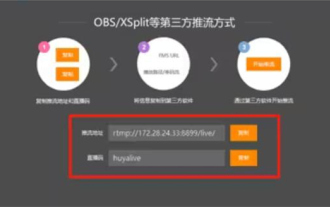 Comment configurer Huya Live OBS
Mar 05, 2024 pm 09:07 PM
Comment configurer Huya Live OBS
Mar 05, 2024 pm 09:07 PM
obs peut être utilisé pour diffuser en direct sur Huya Live. Certains utilisateurs ne savent pas comment configurer Huya Live obs. Ils peuvent remplir l'adresse push et le code de diffusion en direct de Huya Live dans l'URL et le nom du flux définis par obs. le guide de l'éditeur Une introduction à Huya Live OBS apportée par les utilisateurs. Les utilisateurs intéressés peuvent venir y jeter un œil ! Comment configurer Huya Live OBS ? Réponse : Remplissez l'adresse push et le code de diffusion en direct de Huya Live dans l'URL et le nom du flux définis par OBS. Détails : 1. Ouvrez le logiciel OBS. 2. Cliquez sur [+] dans le coin inférieur gauche de la scène pour ajouter une scène et entrez le nom de la scène. 3. Cliquez sur le [+] dans le coin inférieur gauche de la source, sélectionnez la source de l'image que vous souhaitez diffuser en direct et terminez l'édition de l'affichage de la diffusion en direct. 4. Ouvrez Huya Live et accédez à l'interface de diffusion
 Comment diffuser en direct un didacticiel de diffusion en direct d'obs-obs
Mar 06, 2024 pm 01:50 PM
Comment diffuser en direct un didacticiel de diffusion en direct d'obs-obs
Mar 06, 2024 pm 01:50 PM
De nombreux amis utilisent maintenant obs, mais beaucoup d'entre eux ne savent toujours pas comment diffuser des obs en direct. Aujourd'hui, je vais présenter en détail tous les tutoriels sur la façon de diffuser des obs en direct, dans l'espoir d'aider tout le monde. 1. Ouvrez le logiciel OBSStudio, entrez dans l'interface, comme indiqué sur la figure, sélectionnez [Source] en bas, cliquez sur [+], le menu apparaîtra, créez la source en fonction de la situation réelle, sélectionnez [Game Capture] ici. 2. Cochez [Ajouter existant] dans la fenêtre, sélectionnez [Rendre la source visible], cliquez sur OK et la source est créée. 3. Cliquez sur [Outils] - [Guide de configuration automatique] dans la barre de menu supérieure. Une fenêtre apparaîtra, comme indiqué sur la figure. Sélectionnez la situation d'utilisation et cliquez sur [Suivant]. 4. Vérifiez ensuite [Paramètres vidéo], conservez les paramètres par défaut inchangés et continuez à cliquer sur [Suivant]
 OBS corrige les problèmes de capture de Windows 11 22H2, Nvidia bat Intel avec l'encodage AV1
Apr 14, 2023 pm 12:25 PM
OBS corrige les problèmes de capture de Windows 11 22H2, Nvidia bat Intel avec l'encodage AV1
Apr 14, 2023 pm 12:25 PM
Intel vante les avantages de l'AV1. Nvidia bat Intel pour prendre en charge les logiciels liés à l'AV1. Blue Team a fait grand cas de la prise en charge complète de AV1 (c'est-à-dire le décodage et l'encodage) sur ses cartes autonomes Arc au lancement. Alors que la société a pu se vanter d'être la première à commercialiser un tel matériel, Nvidia a depuis rattrapé son retard avec ses cartes Ada Lovelace de la série RTX 4000 et battu Intel en termes de support logiciel. OBS ou Open Broadcaster
![Écran noir Obs lors de la capture du jeu [résolu]](https://img.php.cn/upload/article/001/431/639/175529802196456.jpg?x-oss-process=image/resize,m_fill,h_207,w_330) Écran noir Obs lors de la capture du jeu [résolu]
Aug 16, 2025 am 06:47 AM
Écran noir Obs lors de la capture du jeu [résolu]
Aug 16, 2025 am 06:47 AM
IfObSshowsAblackScreenwhencapturingAgame, TryTheseFixes: runobsasadministrator, activerwindowsgameMode, switchtoborderless / windoweledGameMode, useSplayCapture, Disablegpuscheduling, updategraphicsdrivers, orconfigureanti-picheatexections.






